Adobe Illustrator 9.0
Этап 6. Параметры цветоделения
Перед тем как отправлять документ на распечатку цветоделенных полос, необходимо установить параметры цветоделения (линиатуру растра, позитив или негатив, печать под обрез и т. д.).
Параметры цветоделения сохраняются в файле документа, а при открытии документа, у которого не сохранены такие параметры, программа восстанавливает параметры по умолчанию.
Диалоговое окно установки параметров цветоделения (рис. 16.9) можно вызвать непосредственно командой Separation Setup (Параметры цветоделения) меню File (Файл) или в диалоговом окне Print (Печатать) кнопкой Separation Setup (Параметры цветоделения), которая доступна только при актив-HQM PostScript-принтере.
Для того чтобы определить внешнее устройство, на котором будут получены цветоделенные полосы, необходимо подключить файл PPD (PostScript Printer Description — файл с описанием параметров конкретного PostScript-принтера или фотонаборного автомата). В таких файлах (с расширением ppd) хранится информация о выводном устройстве, включая его разрешение, форматы страниц, возможные линиатуры и пр.
С программой поставляется несколько таких файлов, которые сохраняются при инсталляции в папке /Utilities/PPD.
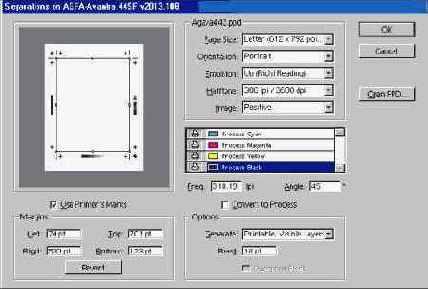 |
|
| Рис 16.9. Диалоговое окно Separations |
В левой части диалогового окна Separations (Цветоделение)— окно просмотра, в котором отображается документ и служебные элементы: шкалы, метки приводки и метки обреза.
В окне просмотра предусмотрена возможность изменения размера габаритного прямоугольника, а также перемещения всей совокупности объектов.
Группа Margins (Поля) служит для определения общего изобразительного поля, условно отображаемого в окне просмотра с помощью прямоугольника, у которого в углах и на сторонах имеются маркеры. Этот прямоугольник совпадает с метками обреза.
Значения в полях Left (Слева), Right (Справа), Тор (Сверху) и Bottom (Снизу) обеспечивают расположение изображения в пределах страницы, а именно расстояния от границ страницы до изображения. Точка начала координат по умолчанию устанавливается в нижнем левом углу страницы.
Поля изображения можно изменять и интерактивно, перемещая маркеры прямоугольника в окне просмотра. При размещении курсора в пределах габаритного прямоугольника обеспечивается перемещение объектов.
 |
Nota Bene. Следует иметь в виду, что это перемещение не влияет на документ, но скажется при печати цветоделенных полос. |
По умолчанию программа Adobe Illustrator генерирует цветоделениые полосы для всех цветов, которые предполагает данный документ, в списке .цветоделенных полос пиктограмма принтера означает, для какого цвета полосы будут выводиться на принтер цветоделенные полосы. Если требуется вывод только определенных цветоделенных полос, то щелчком на пиктограмме печать ненужных полос можно отключить.
Обычно цветоделение выполняется на четыре полифафические краски, но если в документе имеются плашечные цвета, то они могут быть конвертированы в модель CMYK или выведены отдельными отпечатками. Для определения этой альтернативы используется флажок Convert to Process (Все три-аднымй), установка которого обеспечивает конвертирование плашечного цвета в триадный, о чем свидетельствует замена пиктограммы принтера на квадратик с четырьмя цветами (Пиктограмма трйадных красок).
Для того чтобы конвертировать отдельный плашечный цвет в триадные цвета, необходимо снять флажок Convert to -Process (Все триадными) и щелкнуть на пиктограмме принтера в строке конкретного плашечного цвета. Место пиктограммы принтера занимает пиктограмма трйадных красок (рис. 16.10).
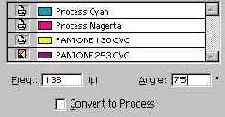 |
| Рис 16.10. Пример пиктограммы трйадных красок |
